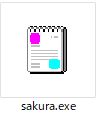(広告)本ページはアフィリエイト広告を利用しており、プロモーションを含みます
サクラエディタのインストール
*注意事項*
現在、管理人が使用しているOSバージョンは【Windows10、Windows10pro】です。
サイトで紹介している内容・手順については、公式サイトの解説ではなく、個人的に設定した手順になるので、インストール・設定・変更などの作業をする際は自己責任でお願い致します。
当サイトではいかなる理由があっても、一切の責任は負いませんので、ご了承ください。
サクラエディタ公式サイトからダウンロード
サクラエディタの公式サイトにアクセスします。
https://sakura-editor.github.io/
インストーラパッケージダウンロードをクリックします。

V2(Unicode版)から最新版ダウンロードsakura_install2-2-0-1.exe (2.2.0.1)をクリックすると「.exeファイル」がダウンロードされます。

ダウンロードした.exeファイルを実行します。

サクラエディタセットアップウィザードの開始が表示されるので、【次へ(N)>】を選択します。

インストール先を選択して、【次へ(N)>】を選択します。

インストールコンポーネント(インストールするもの)を選択して、【次へ(N)>】を選択します。

設定保存方法の選択を選択して、【次へ(N)>】を選択します。

ショートカットの位置を設定後、【次へ(N)>】を選択します。

起動関連の追加タスクを設定後、【次へ(N)>】を選択します。

インストールする準備が完了したら、【インストール(I)】を選択するとインストールが開始されます。

インストールが完了したら【完了(F)】を選択して完了です。

sakura.exeをクリックすると、サクラエディタが起動します。